怎么打印双面文件 4种方法轻松搞定
双面打印不仅可以节省纸张,还能让文档更为整洁、专业。然而,许多用户在打印时发现,打印机默认只输出单面文档,不知道如何进行双面设置。本文将为你详细讲解4种实现双面打印的方法,无论你的打印机是否支持自动双面功能,都能找到对应的解决方案。
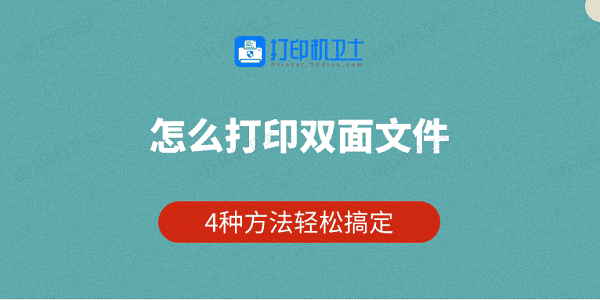
一、使用支持自动双面打印的打印机
首先,部分中高端打印机型号具备自动双面打印功能,只需在打印设置中勾选选项,即可实现一次性双面输出,无需手动翻页。
1、打开需要打印的文档,如Word、PDF等。
2、点击“文件”>“打印”。
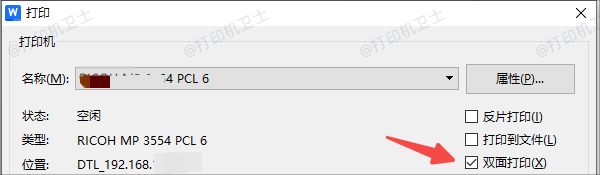
3、在“打印机属性”或“打印设置”中查找“双面打印”或“自动双面打印”选项。
4、勾选该项后,点击“打印”,等待设备自动完成双面输出。
二、手动双面打印
如果你的打印机不支持自动双面打印,可以采用手动方式。常见的方法是先打印所有奇数页,再翻面重新放入打印机打印偶数页。
1、打开需要打印的文档,点击“文件”>“打印”。
2、在“设置”中,选择“打印奇数页”。
3、完成第一轮打印后,将已打印纸张重新放入打印纸盒中。
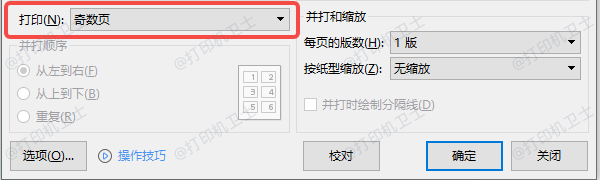
4、如果不确定放置方向,可先用废纸打印1页测试。
5、重新进入“打印”设置,选择“打印偶数页”。
6、打印完成后,检查页面正反顺序是否正确。
三、利用打印驱动程序自带功能实现双面设置
另外,部分打印机驱动程序本身自带双面打印设置,即使打印机本身不支持自动翻页,也可通过驱动程序进行指导和翻页设置。
1、点击“控制面板”>“设备和打印机”,找到已安装的打印机,右键点击选择“打印首选项”。
2、查找“布局”或“高级”标签页,查看是否有“双面打印”设置。
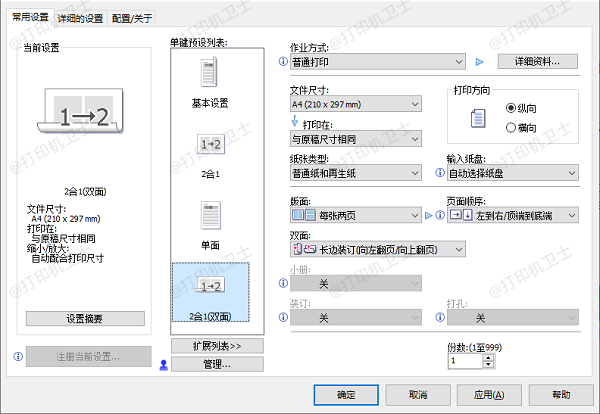
3、如果有“手动双面”选项,勾选后点击“确定”。
4、返回文档页面进行打印,驱动程序会提示你何时翻转纸张。
5、如果发现找不到相关设置,可能是驱动程序太老或不匹配,建议你使用打印机卫士进行驱动更新。

 好评率97%
好评率97%
 下载次数:4724993
下载次数:4724993
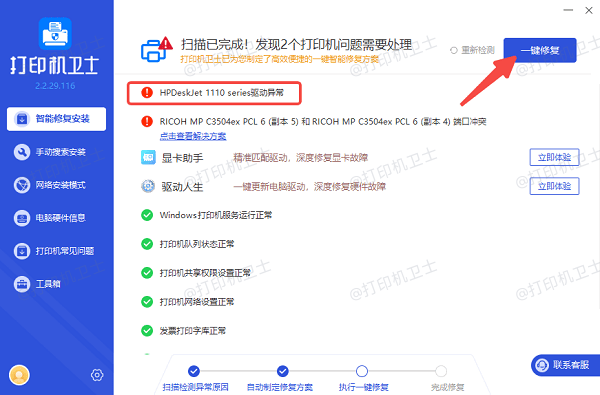
四、通过PDF阅读器设置双面打印
一些PDF软件如Adobe Acrobat Reader或福昕阅读器,本身就带有双面打印功能,可以更智能地管理页面输出。
1、使用 Adobe Acrobat Reader 打开需要打印的PDF文件。
2、点击“文件”>“打印”。
3、在弹出的打印窗口中,勾选“双面打印”或“手动双面打印”。
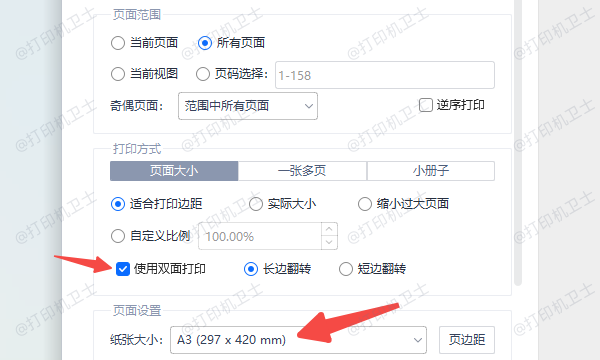
4、如果使用“手动双面”,系统会先提示你完成一面打印后翻页。
5、根据指引操作后,继续打印反面,确保方向一致。
以上就是打印双面文件的方法。希望对你有所帮助。如果有遇到打印机连接、共享、报错等问题,可以下载“打印机卫士”进行立即检测,只需要一步便可修复问题,提高大家工作和打印机使用效率。